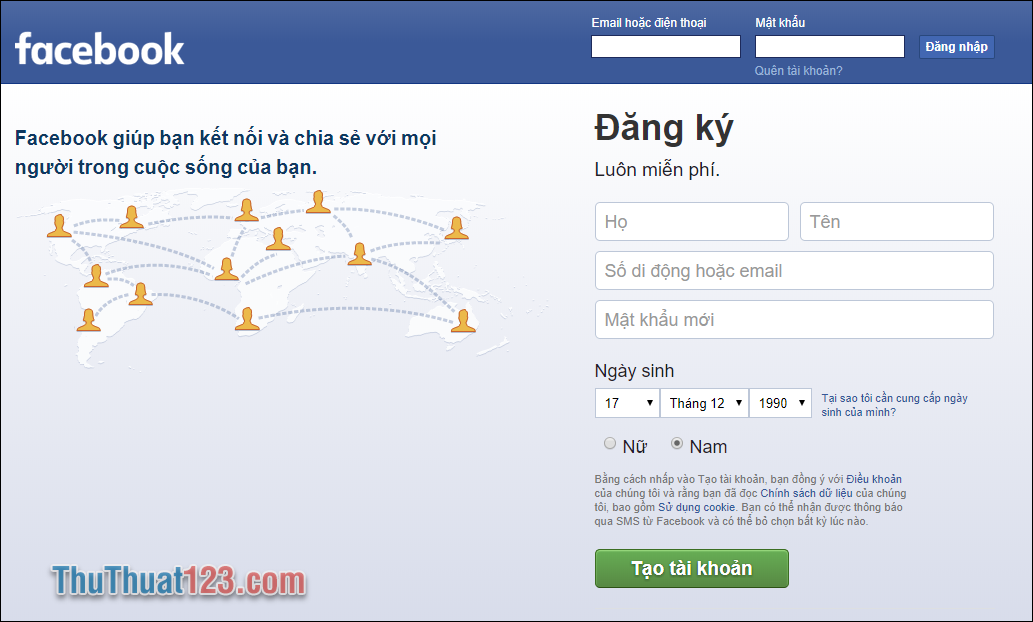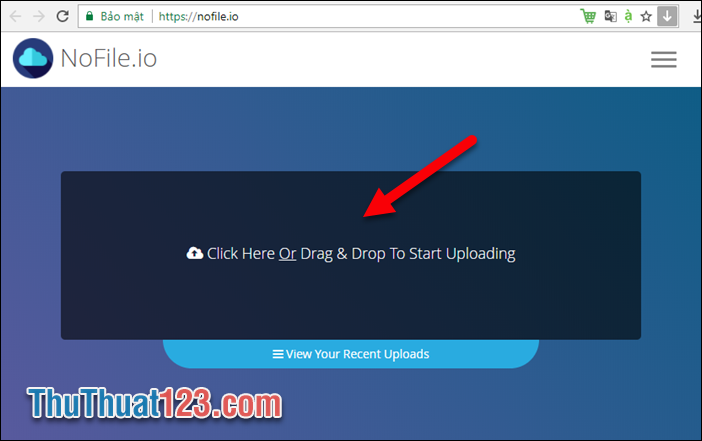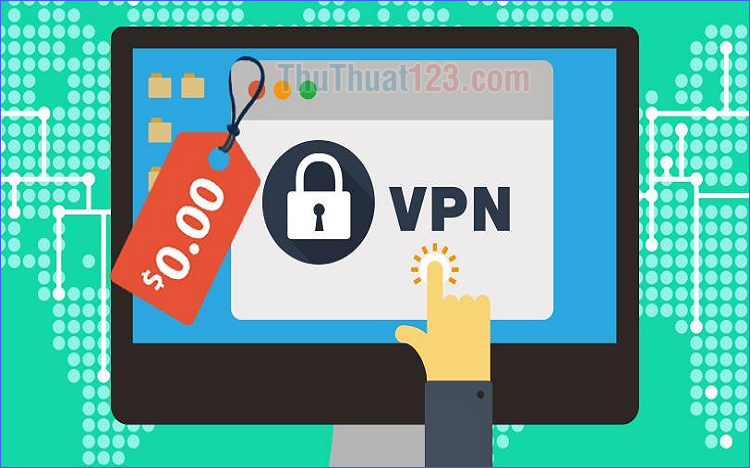Sao lưu và phục hồi mật khẩu trên Firefox
Hiện nay việc sử dụng tài khoản và mật khẩu đã không còn là chuyện xa lạ gì với người dùng internet. Các trình duyệt có chế độ hỏi lưu mật khẩu để tiện cho việc sử dụng, tránh việc người dùng quên hoặc đánh mất tài khoản.
Tuy nhiên việc lưu trữ này cũng có thể bị đánh mất bởi một vài lý do, ví dụ như khi bạn phải cài lại trình duyệt, lịch sử duyệt web cùng lưu trữ mật khẩu sẽ bị xóa.
Để khắc phục lỗi này, trình duyệt Firefox có chế độ sao lưu và khôi phục mật khẩu.

Để sao lưu và khôi phục mật khẩu, máy bạn cần có Add-ons Pasword Exporter.
https://addons.mozilla.org/en-US/firefox/addon/password-exporter/
Chọn Add to Firefox để tải Addon
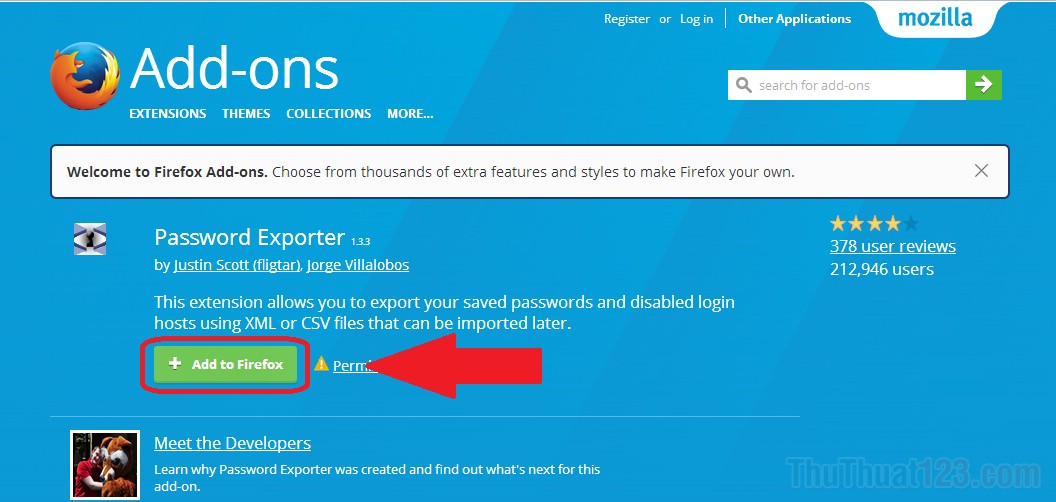
Click vào Install để cài đặt add-ons cho Firefox.
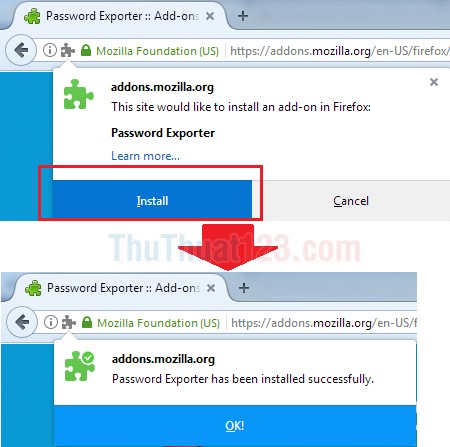
Sau khi Pasword Exporter được cài đặt, các bạn đã có thể tiến hành sao lưu cũng như khôi phục mật khẩu.
SAO LƯU MẬT KHẨU
BƯỚC 1: Click vào biểu tượng ![]() tại góc phải trình duyệt, lựa chọn Options (Tùy chọn).
tại góc phải trình duyệt, lựa chọn Options (Tùy chọn).
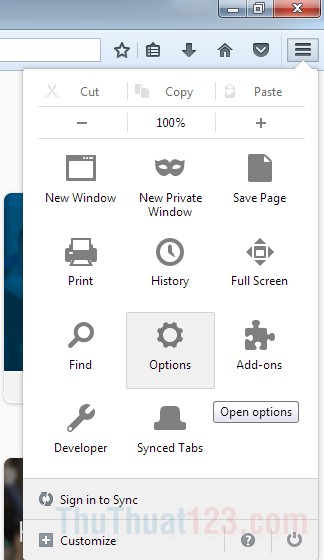
BƯỚC 2: Lựa chọn Security (Bảo mật) trên menu công cụ.
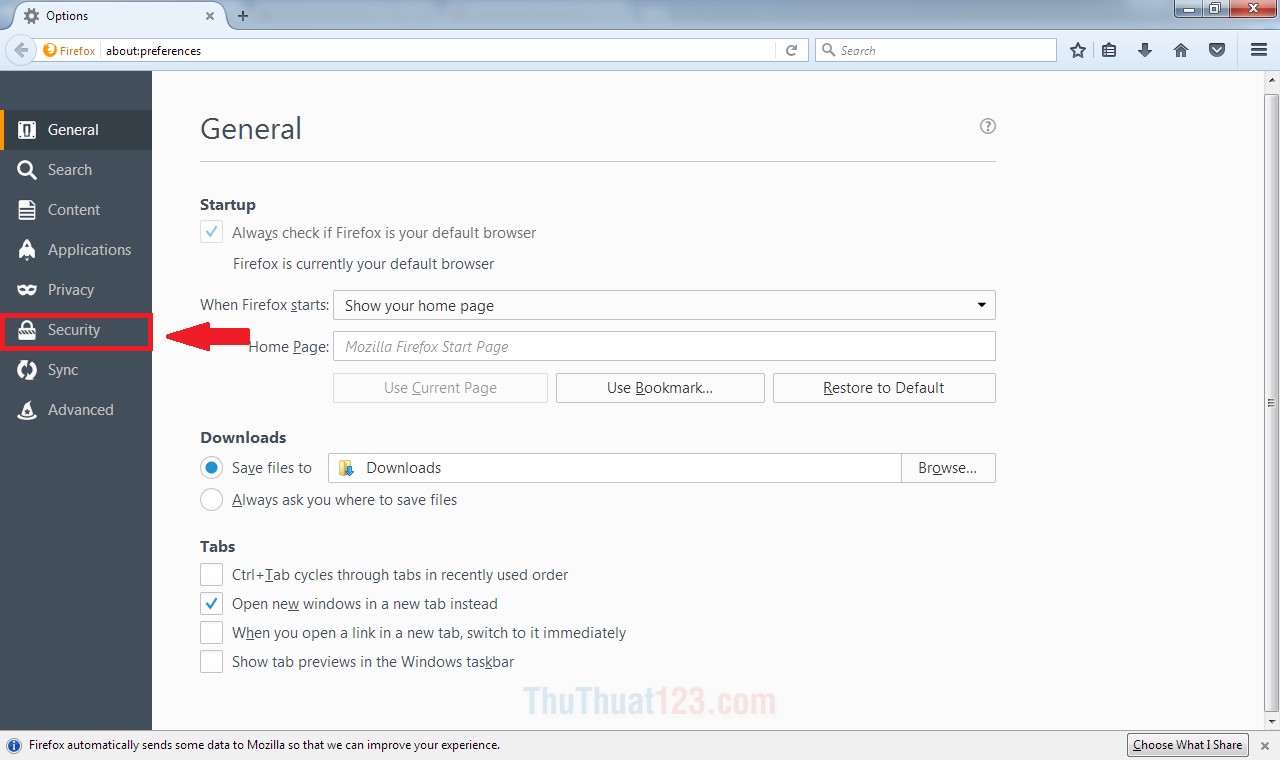
BƯỚC 3: Chọn Import/Export Passwords.
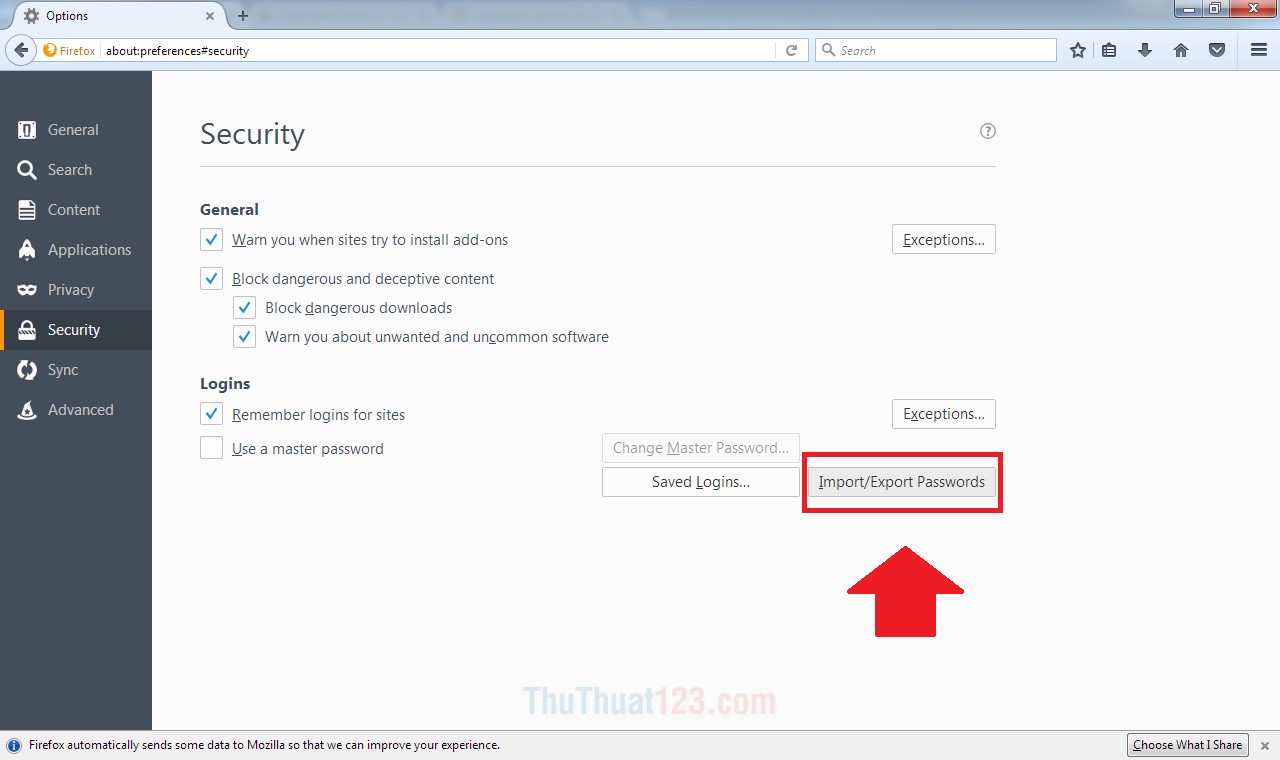
BƯỚC 4: Chọn Export Passwords trong cửa sổ Import/Export Passwords.
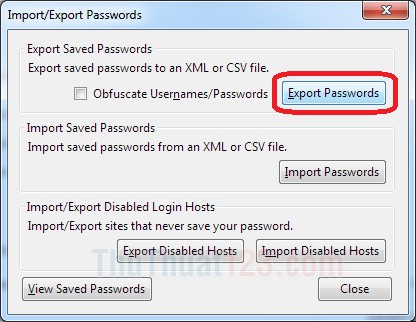
BƯỚC 5: Nhập tên và lưu mật khẩu thành một tệp tin trong thư mục riêng (hãy nhớ mình lưu tệp tin ở đâu sau này có thể tìm để khôi phục lại, không nên lưu ở ổ C vì khi cài lại win tên tin sẽ bị mất).
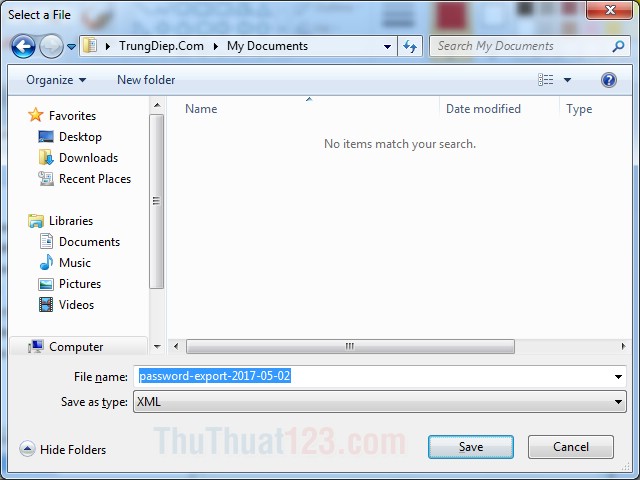
KHÔI PHỤC MẬT KHẨU
BƯỚC 1: Mở cửa sổ Import/Export Passwords như ở trên và lựa chọn Import Passwords.
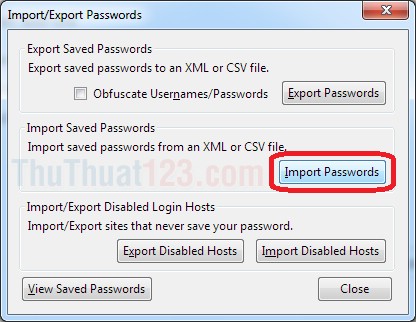
BƯỚC 2: Lựa chọn tệp tin mật khẩu bạn đã lưu lúc trước
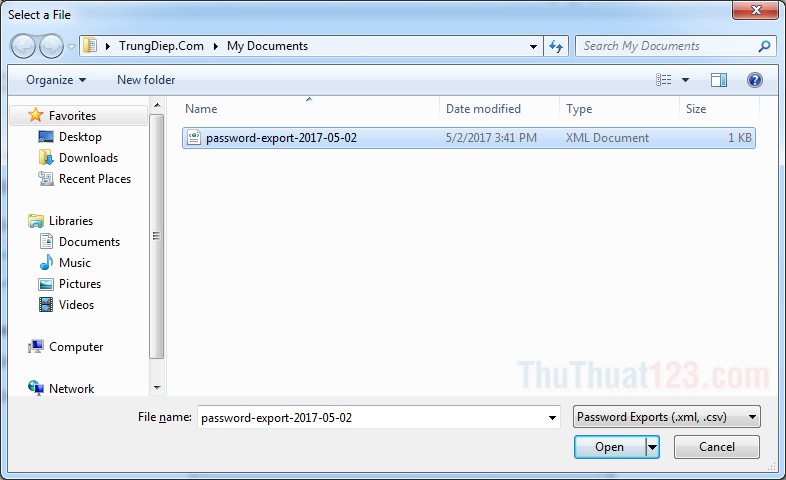
BƯỚC 3: Đợi trình duyệt load mật khẩu
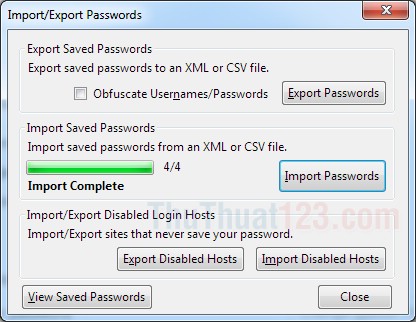
Quá trình hoàn tất, việc khôi phục mật khẩu của bạn đã thành công.
Cảm ơn các bạn đã theo dõi bài viết này, chúc các bạn thành công!